Telefon eldobása Androidra a gyári beállításokra

- 894
- 221
- Boros Patrik
Az Android Mobile operációs rendszer kényelmes eszközként helyezkedik el a mindennapi problémák telefonon keresztül történő megoldásához. Ugyanakkor, mint bármely más összetett szoftver, nem fosztják meg a hiányosságokat, idővel szeszélyessé válnak, a tulajdonosokat gyakori sült krumplival, hibákkal és egyéb problémákkal terrorizálják.

Az okostelefonok mindazon "szeszélyeitől" megszabadulásra tervezett leginkább bíboros módot úgy tekintik, hogy a gyári beállításokba kerül. Ezt a műveletet egy régi eszköz eladása előtt is végrehajtják. Egyes felhasználók ezt az eljárást elég gyakran hajtják végre, és ismerik az összes árnyalatát, de a többség számára ez a "Terra Incognita", és szándékunkban áll, hogy kompenzáljuk ezt a hiányt tudásukban.
Ha szükség lehet a gyárba történő beállítások mentesítésére
Felhívtuk az egyik leggyakoribb okot - egy telefon eladása a másodlagos piacon. Ha egy mobil eszközt szeretne menteni a gazdasági tevékenység nyomaiból, megpróbálhatja ezt manuálisan megtenni, és számos számlát törölhet anélkül, hogy garantálja, hogy teljesen megteszi. Sokkal könnyebb 10 percet eltölteni, és visszaállítani a telefont az összes beállítással és a telepített alkalmazásokkal együtt.
A második általános ok az erős fékek az eszköz működésében. Általában ez az okostelefon memóriájának eltérő szeméttel való eltömődésének eredménye - a nem teljesen távoli programok maradványai, azok adataik, amelyekből az operációs rendszer személyzetétől már nem lehet megszabadulni.
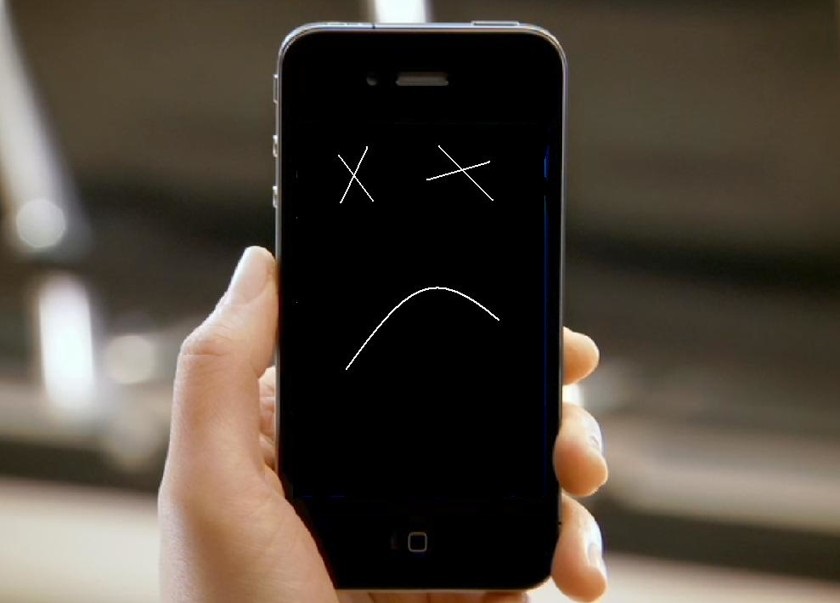
Végül szükség lehet visszaállításra, ha elfelejtette, vagy elvesztette a feloldás jelszavát, vagy ha a friss vagy alternatív firmware telepítésére szolgáló forráspontja eredményeként az eszköz "tégla" lett.
FONTOS. Mivel a kemény visszaállítás a telefon teljes tisztítása, a "A semmiből" rendszer telepítése, meg kell értenie, hogy elveszíti a kapcsolatok és a levelezés listáját, valamint a telepített alkalmazások teljes listáját, valamint az összes jelszavát, és bejelentkezés. Ezért a művelet végrehajtása előtt a fontos adatok biztonsági másolatát kell készíteni.Állítsa vissza az okostelefon menüben
Ha érdekli, hogy mennyire könnyebb az Android -eszköz gyári beállításaira dobni, akkor a válasz előtted van. Ez a módszer nem igényel memorizálni a kulcskombinációkat vagy a hosszú kódokat. Csak annyit kell tennie, hogy betartsa a műveletek sorozatát, amely több egyszerű lépésből áll.
Tehát egy lépés -by -step algoritmus, hogyan lehet okostelefont az Android alá dobni a gyári beállításokra:
- A "Beállítások" -ra lépünk (általában ennek az üzemmódnak az ikonja a főmenüben vagy a fő képernyőn található);
- Válassza ki a "Restauráció és visszaállítás" menüpontot (egyes telefonokban másképp nevezhető, például "Archívum és visszaállítás");
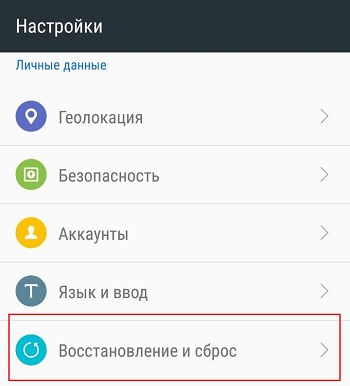
- Az Android teljes visszaállításához válassza ki a "Reset" részt, és benne kattintunk a "Reset Tarks" gombra;
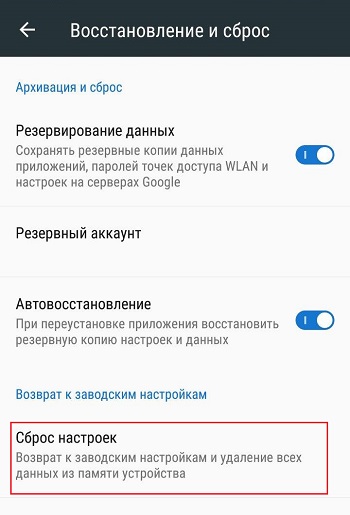
- Ezt követően az operációs rendszer figyelmezteti, hogy ez a művelet a felhasználó személyes adatainak elvesztéséhez vezet, és meg kell erősítenie választását;
- Az adatok eltávolításának folyamata elég hosszú ideig tarthat, ezután a telefon újraindul "tiszta" formában.
Teljes visszaállítás az Android szolgáltatási kódokon
Ha az első módot a legkevésbé nehéznek lehet nevezni, akkor ez a leggyorsabb - nincs séta a menüben, és nyomja meg a szolgáltatáskódnak nevezett szimbólumok bizonyos kombinációját. A beírást egy telefonszám halmazában hajtják végre, a kód általában számokból és hivatalos karakterekből áll, amelyek rendelkezésre állnak a digitális virtuális billentyűzeten.
Elvileg, ha megpróbálja, emlékszik a modell kombinációjára (ez a márkától függően változhat, és akár ugyanabban a márkában, valamint az operációs rendszer verziójától függően is).
Különösen visszahúzhatja a Samsung telefonokat a gyári beállításokba egy kombinációval*#*#7780#*#. Ha nem működött, akkor ki kell próbálnia a*2767*3855#vagy*#*#7378423#*#*készletet. Ezek a kombinációk mind okostelefonok, mind gombos telefonok esetén működnek. A szerzési kódot tisztázhatja a készülékgyártó oldalán.
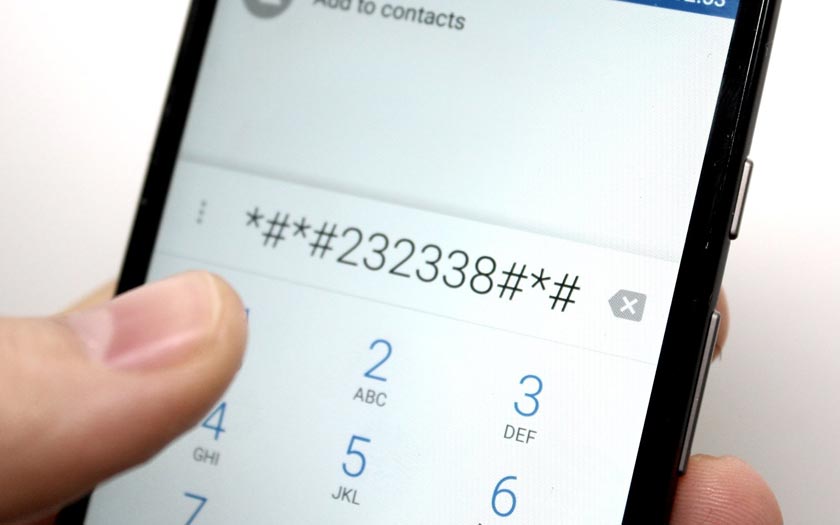
A szimbólumok ilyen kombinációjának bemenete után a beállítások visszaállítása elindul, amely szokásos módon végződik - a mobil eszköz újraindítása.
Android beállítások a helyreállítási menüben
Bizonyos esetekben a fent leírt tippeket nem lehet használni. Például, ha a beilleszkedés szakaszában a modul lefagy, vagy egyáltalán nem kapcsol be, bár fizikailag használható. Ilyen esetekben a helyreállítási menü használata segít, amely lehetővé teszi az okostelefon visszatérését az államba, amelyben a vásárlás idején volt.
Egy ilyen menü felhívásához, és ezáltal visszaadja a gyári beállításokat a telefonra, a gombok speciális kombinációját kell használnia. Mivel a telefonon kevés van, általában ezek a hangszint beállításának gombjai (lehet, hogy kettő vagy ODA eltérő reakcióval felfelé és lefelé), kombinálva a készüléket az eszköz bekapcsolásához. A legnépszerűbb kombináció a "Plus" Plus "Power" csökkentése. Gyakran létezik a "Power" + "Home" + "Növelje a hangerőt". Annak érdekében, hogy a kombináció működjön, az összes gombra kattintson, és kb. 5 másodpercig tartsa.
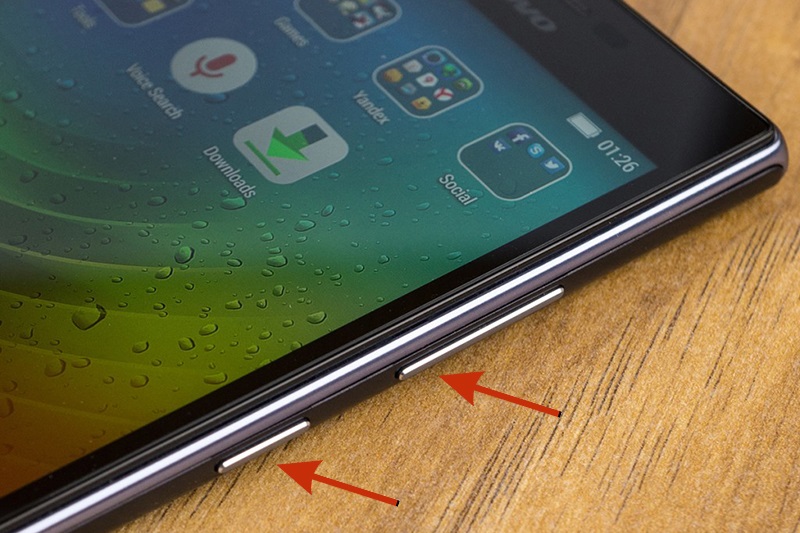
Amikor a helyreállítási menü megjelenik a képernyőn, a hangerőszabályzó gombok segítségével kell mozgatnia, és meg kell erősítenie a bekapcsoló gomb megválasztását ("Bekapcsolás"). Ritka esetekben a hivatalos menü az érzékelőn keresztül működik, amely megkönnyíti annak használatát.
Tehát leírjuk az algoritmust, hogyan lehet visszaállítani az Android okostelefon gyári beállításait:
- A helyreállítási menü megjelenése után válassza ki az "EMMC törlése" sort (a név eltérő lehet - például a Clear Flash, néha a törlés adatai/gyári felirat található);
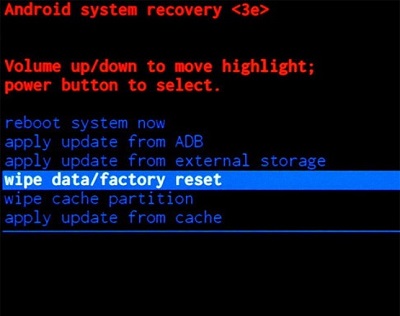
- Megerősítjük műveleteinket az "Igen" gomb megnyomásával;
- A kisülés vége után rákattintunk a "újraindító rendszer" elemre.

Vegye figyelembe, hogy a hivatalos menüt más célokra használhatja, és nem szükséges, ha a telefon nem dolgozik.
Nézzük meg most, hogyan hajtják végre ezt az eljárást az okostelefon márkájától függően.
Asus, acer
Teljesítmény + csökkentse a hangerőt;
Lenovo
Növelje a hangerőt + csökkentse a hangerő + teljesítményt.
Van egy második lehetőség: A bekapcsológombot addig kell tartani, amíg a rezgés meg nem jelenik, majd nyomja meg a Hangbeállítás gombot többször a megnagyobbodás irányában.
Huawei
Csökkentse a hangerő + teljesítményt. Tartsa a gombokat a szokásosnál hosszabb ideig - kb. 10 másodpercig.
A második lehetőség az, hogy a hangerő -vezérlő gombot a közepén és a tartás 10 másodpercig tartja. Amikor a logó megjelenik, a bekapcsoló gomb felszabadul, és a hangerő -beállítások - továbbra is tartjuk. Amint a logó ikon megjelenik a képernyőn, a hangerőszabályzó gombot fel kell mozgatni, és fel kell engedni, amikor egy zöld szalag megjelenik, jelezve a terhelés végét.
LG
Csökkentse a hangerő + teljesítményt. Amikor a logó megjelenik, engedje el mindkét gombot, egy második szünet után, kattintson újra rájuk, és továbbra is tartsa a helyreállítási bejáratig.
Samsung
Otthon + hangerő növekedés + teljesítmény.
Hangerő -csökkentés + teljesítmény.
Sony
A hangerő növekedése + teljesítmény.
Az algoritmus itt különleges: az okostelefont csatlakozni kell a hálózathoz, amely jelzi a zöld LED -t. Ezután óvatosan kattintson a reset lyukra, várja meg, amíg a képernyő felgyullad. Azonnal nyomom meg, és néhány másodpercig tartom a bekapcsológombot, elengedtem, és kattintson néhányszor egy kötet gombra.
Prestigio
A hangerő növekedése + teljesítmény.
Talán ellenkező intézkedésre lesz szükség:
Hangerő -csökkentés + teljesítmény.
Xiaomi
A hangerő növekedése + teljesítmény. A képernyő megvilágítása után engedjük el a bekapcsológombot, tartsa a hangerőt, amíg a hivatalos menü megjelenik.
Mint láthatja, az okostelefon gyári beállításaihoz való áttéréshez ne feledje, hogyan kell belépni egy adott modellbe a helyreállítási módba.
Egyéb módszerek
Kemény visszaállítás a Fastboot használatával
A beállítások visszaállítása az Android eszközökön számítógépen keresztül végezhető el a Fastboot Utility használatával. Ehhez szükség esetén telepítenie kell az illesztőprogramokat a számítógépre, amely után a készüléket a számítógéphez csatlakoztathatja. Egyes okostelefonok márkájának megköveteli az eszköz betöltését ugyanabban a módban, mielőtt a művelet végrehajtása előtt, ha elérhető, vagy kinyitja a bootloader -t. Az okostelefonokon a legújabb műveletet különböző módon hajtják végre. Például a Nexus telefonokat ebbe az üzemmódba fordítják a Fastboot OEM UNLOCK, Pixel Gadgets - a fejlesztői beállítások belépésével, az OEM feloldópont kiválasztásával és a bemeneti Fastboot villogó feloldásba.
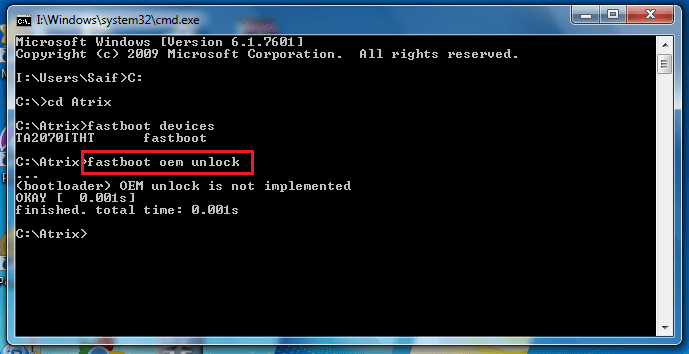
Más modellekhez a bootloader feloldásához a gyártó webhelyén kiadott speciális kódot kell kapnia.
Az okostelefon fordítását a Fastboot módba többféle módon lehet megvalósítani:
- standard, a gombok megnyomásával, a fenti szakaszban leírtak szerint;
- Csatlakozás a számítógéphez a telefon mérési módjának aktiválásával USB -kapcsolaton keresztül.
Az utóbbi esetben egy számítógépen tárcsáznia kell az ADB újraindító bootloader -t a parancssoron, és az Enter megnyomásával megerősíti. Ezt követően a készülék különféle műveletekhez elérhető lesz, ideértve a felhasználói telepítések újratöltését vagy eltávolítását. Mivel szeretnénk visszaállítani eszközünket a gyári beállításokba, elvégezzük a Fastboot Prease UserData parancsot. Egyes telefonokon, a régi adatok lebontásához, csak tárcsázza a Fastboot -W -t.
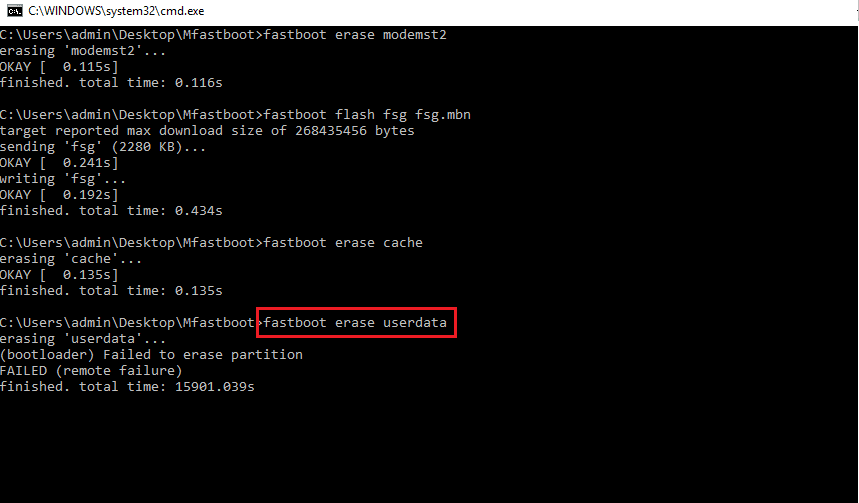
Ezt követően újra kell indítania a mobiltelefonot a számítógépen lévő gyorsindító újraindítással.
A "Keresse meg az eszköz keresése" szolgáltatást
A Google -nak van egy "Kereső eszköz" szolgáltatása az eszközében, amelynek fő célja az elveszett telefon keresése. De a segítségével kiderül, hogy visszatérhet a gyári beállításokhoz. Ehhez az internetkapcsolat szükséges. Az eljárás algoritmus:
- Futtassa a böngészőt, menjen a Google -ra.Com és jelentkezzen be;
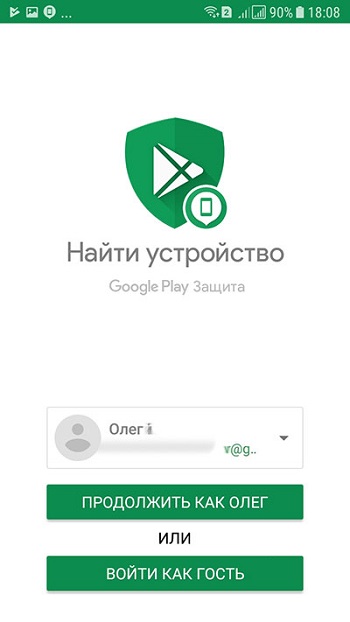
- A szolgáltatás a fiókjához csatolt eszközöket talál;
- Válassza ki a megfelelő eszközt, és kattintson az "Adatok törlése" elemre;
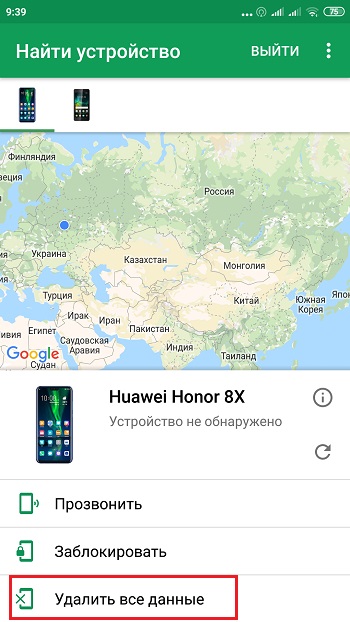
- A művelet kettős megerősítésére van szükség;
- Várja meg a befejezést, indítsa újra az okostelefont.
A TWRP helyreállítási segédprogram használata
Mivel ez az alkalmazás nem szerepel az operációs rendszerben, le kell tölteni és telepíteni kell. A segédprogram más módszerektől való használata közötti különbség az a képesség, hogy visszaállítsák a fájlrendszer egyes szakaszait.
Hogyan kell dolgozni a TWRP helyreállításával:
- Elindítjuk a segédprogramot;
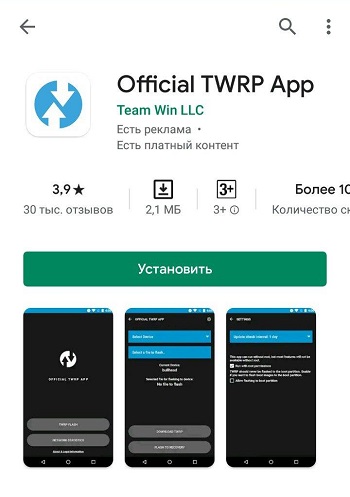
- A főmenüben válassza ki a törlőkendő tételét;
- Ha a tervei tartalmazzák a gyári telepítések teljes visszatérését, válassza ki a gyári visszaállítást a kapcsoló aktív helyzetbe történő telepítésével (jobbra húzva);
- Az egyes szakaszok formázásához válassza a Speciális törlőkendő lehetőséget;
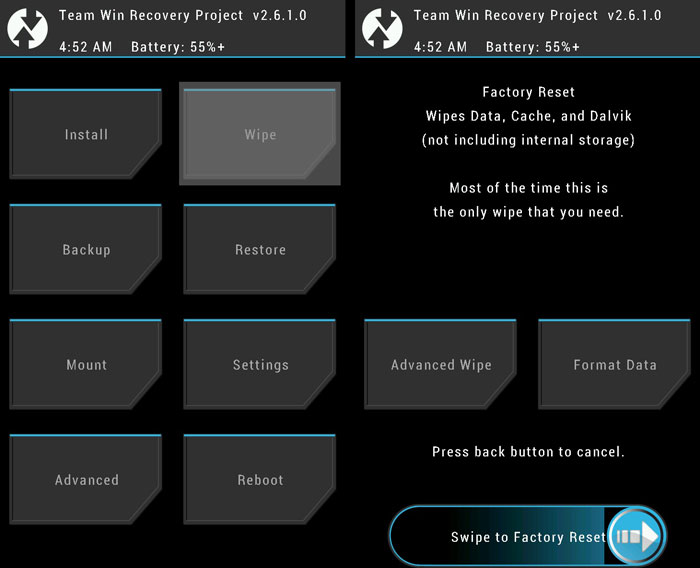
- Jelölje meg a szükséges szakaszokat, és hajtsa végre a halmozást jobbra;
- A művelet vége után indítsa újra az okostelefont az újraindító rendszer elem kiválasztásával.
Mint mindig, várjuk az Android telefonok gyári telepítésekbe történő mentesítésével kapcsolatos észrevételeit.
- « Lehetséges -e letiltani a reklámokat az utorrentben és hogyan kell csinálni?
- Hogyan lehet megkerülni a VK, a Yandex és az osztálytársak blokkolását Ukrajnában »

